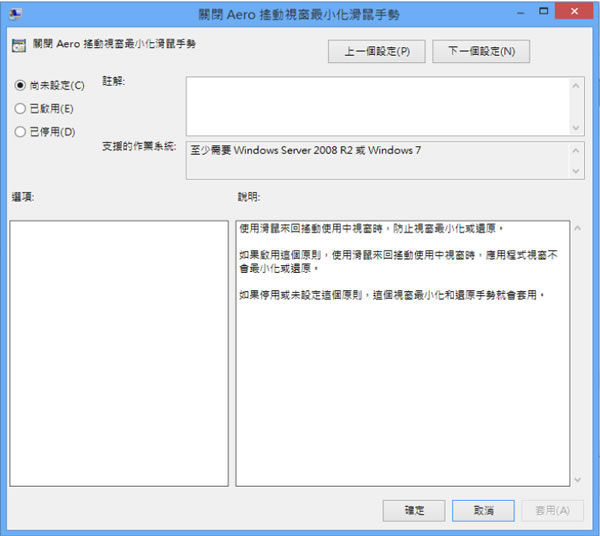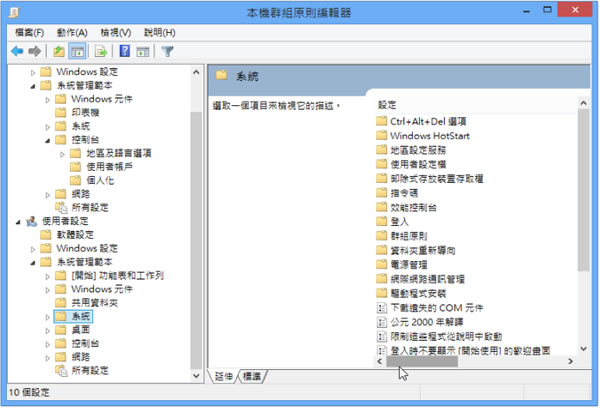
Windows 內建的「本機群組原則編輯器」是一個提供單一使用者介面的 Microsoft Management Console (MMC) 嵌入式管理單元,利用這個介面可管理本機群組原則物件的所有設定,簡單的說,若你想要開啟或關閉在 Windows 系統內的某項功能,例如「關閉社群功能」、「關閉市集自動下載更新」、「關閉光碟自動播放功能」、「防止變更佈景主題」、「強制特定的螢幕保護裝置」、「設定按下 Ctrl + Alt +Del 所出現的功能選項」、「設定卸除式設備讀寫權限」、「桌面調整」....一連串有關 Windows 元件、共用資料夾、系統、桌面、控制台、網路等等的相關設定均可在「本機群組原則編輯器」中進行開啟或關閉的設定。
適用的作業系統有 Windows Server 2008 R2,Windows 7 專業版、旗艦版與企業版,Windows 8,若不確定時,只要輸入「gpedit.msc」的指令,若能開啟「本機群組原則編輯器」便可使用。
🔔 不錯過任何精彩! 立即訂閱我們的 LINE 官方帳號
每次發佈新文章時,您將會第一時間收到本站文章連結通知,輕鬆掌握最新資訊!
善用 Windows 8 系統內建的本機群組原則編輯器來管理電腦
如何開啟 「本機群組原則編輯器」?
1.開啟「命令提示字元」輸入 gpedit.msc ,然後按下鍵盤的 [Enter]鍵,便可開啟。
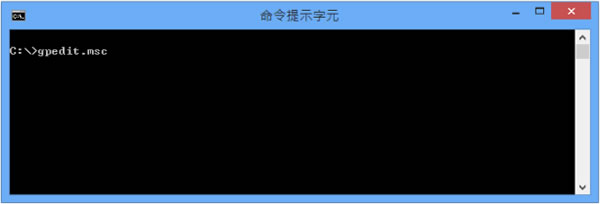
2.開啟後的「本機群組原則編輯器」編輯視窗。
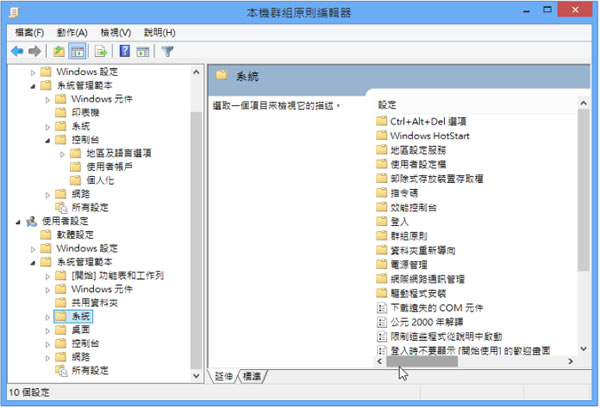
如何篩選可設定項目?
在「本機群組原則編輯器」所列出的可設定項目,並非完全適合你目前使用的作業系統版本,例如你是使用 Windows 7 那麼[系統管理範本] > [使用者設定] > [系統] > [Windows 自動更新]的設定,就被明確指出僅適用 Windows XP Professional。
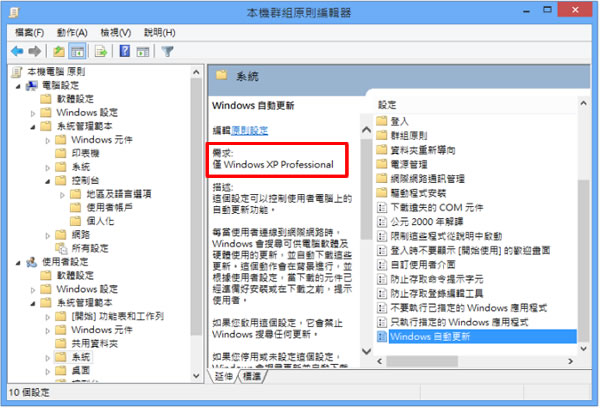
1.點擊功能錶的[動作] > [篩選選項...]來開啟篩選器。
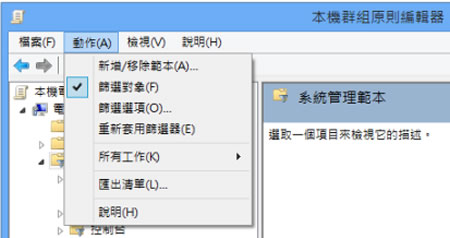
2.可針對所要設定的系統功能勾選適合的選項,來篩選出可供設定的項目。
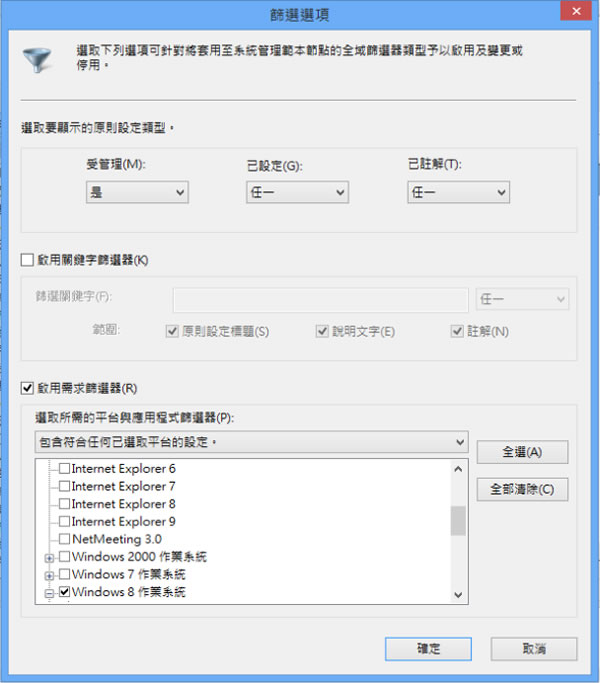 三、如何設定所選項目?
三、如何設定所選項目?
對所選項目使用滑鼠雙擊便可開啟設定視窗,而設定的部分,就是點擊[尚未設定]、[已啟用]與[已停用]。